
苹果手机怎么设置多久时间锁屏 锁屏时间设置方法-iPhone 11
发布时间:2023-09-27 17:32:22 来源:锐得游戏网
苹果手机怎么设置多久时间锁屏,苹果手机作为目前市场上最受欢迎的智能手机之一,其强大的功能和流畅的操作体验无疑令人着迷,在日常使用中我们经常会遇到一些需要保护隐私或节省电池的情况,这时候设置手机的锁屏时间就显得尤为重要。对于iPhone 11用户来说,要设置锁屏时间非常简单,只需按照一些简单的步骤进行操作即可。让我们一起来了解一下iPhone 11的锁屏时间设置方法吧。
锁屏时间设置方法-iPhone 11
具体方法:
1.首先,我们点击iphone 11桌面的设置图标,打开设置页面
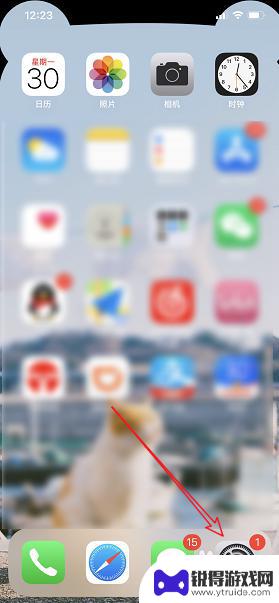
2.打开设置页面后,下拉页面找到显示与亮度,点击它
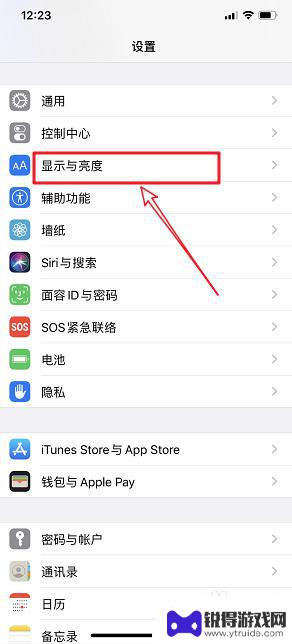
3.打开显示与亮度页面后,点击自动锁定
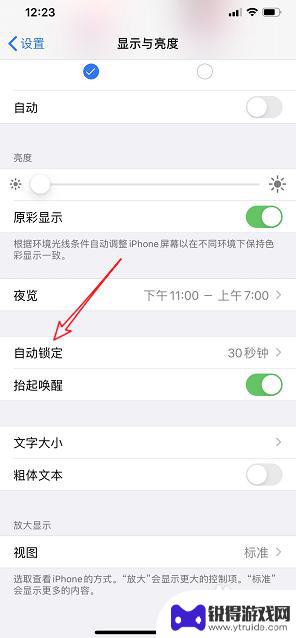
4.打开自动锁定页面,即可设置自动锁屏时间了,例如当前自动锁屏时间为30s
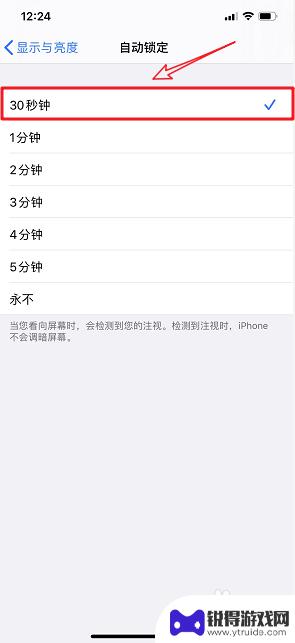
5.我们点击1分钟即可将锁屏时间设置为1分钟,当我们注视屏幕时。iphone是不会调暗屏幕的
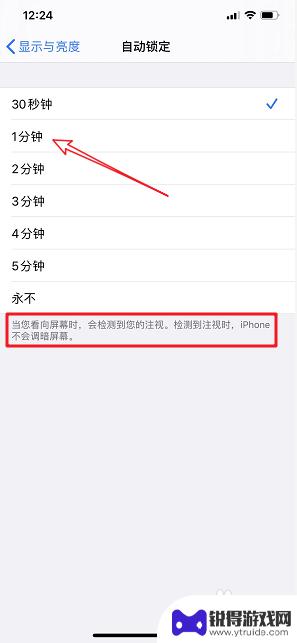
以上就是苹果手机如何设置锁屏时间的全部内容,有需要的用户可以根据小编的步骤进行操作,希望能对大家有所帮助。
热门游戏
- 相关教程
- 小编精选
-
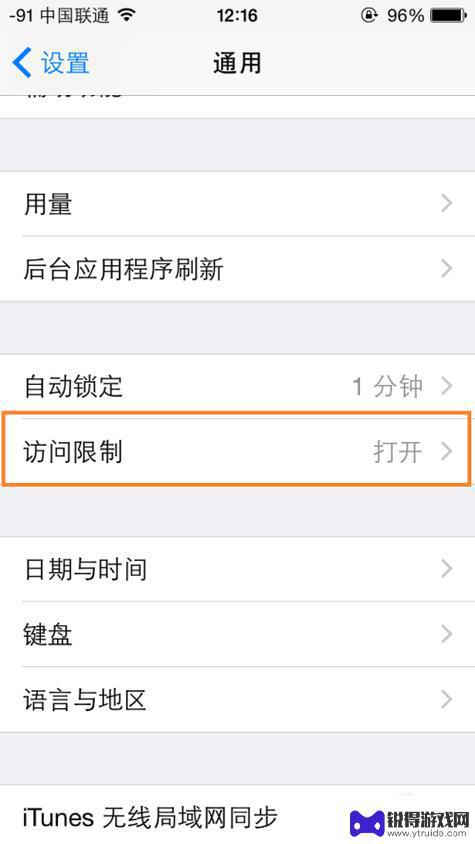
手机隐蔽屏幕怎么设置时间 手机锁屏显示时间设置方法
在如今的数字时代,手机已经成为人们生活中不可或缺的必需品,随着手机使用的普及,很多人对于手机隐蔽屏幕显示时间的设置方法并不了解。想要让手机锁屏显示时间,其实并不难,只需要在设置...
2024-09-19
-
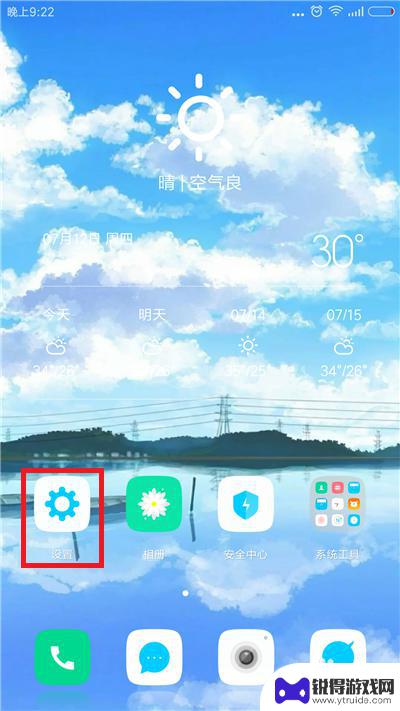
如何设置手机自动锁屏时间? 手机自动锁屏时间设置方法
在现代社会手机已经成为我们生活中不可或缺的一部分,为了保护我们的隐私和安全,设置手机自动锁屏时间是非常重要的。通过设置自动锁屏时间,我们可以确保手机在一段时间内不被他人随意使用...
2024-01-16
-
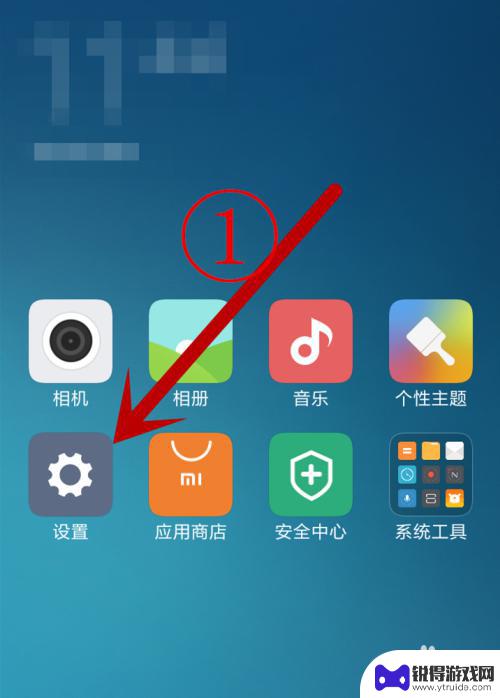
手机设置锁屏时间 手机自动锁屏时间设置方法
手机设置锁屏时间是一项非常重要的功能,它可以保护我们的隐私信息和数据安全,在日常使用手机时,我们可以根据自己的需求来调整手机的自动锁屏时间,以确保手机在一段时间内没有操作时会自...
2024-07-20
-
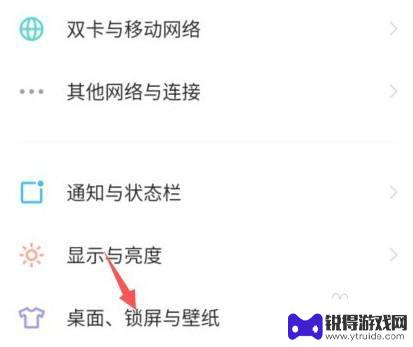
vivo手机锁屏显示时间日期怎么设置 vivo熄屏幕显示时钟如何设置
vivo手机锁屏显示时间日期怎么设置,vivo手机作为一款备受欢迎的智能手机品牌,其锁屏显示时间日期的设置功能备受用户关注,对于那些希望在锁屏界面上随时了解时间和日期的用户来说...
2023-10-29
-
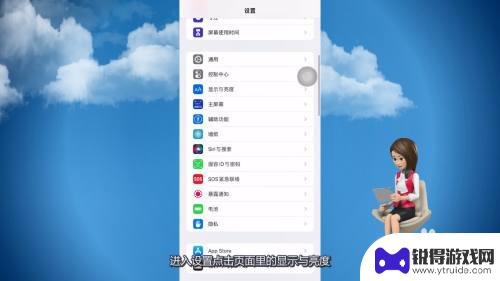
苹果手机不锁屏已经设置30秒 苹果手机30秒内不黑屏设置方法
苹果手机在不锁屏的情况下,默认设置的黑屏时间为30秒,对于一些用户来说,这个时间可能过于短暂,希望延长手机屏幕的亮度时间。幸运的是苹果手机提供了一种简单的设置方法,让用户可以在...
2024-04-09
-
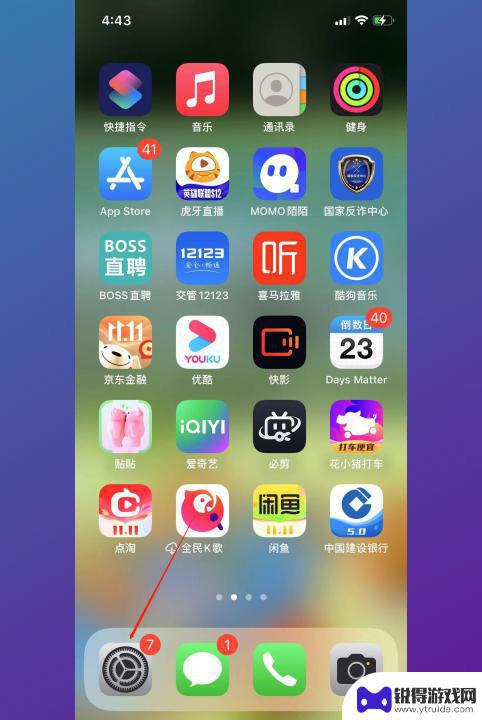
苹果手机怎么设置锁屏显示时间日期 苹果手机锁屏时间设置方法
苹果手机作为目前市场上最受欢迎的智能手机之一,其强大的功能和简洁的界面设计备受用户喜爱,在日常使用中我们经常需要查看时间和日期,而苹果手机提供的锁屏显示时间日期功能则能够满足我...
2024-01-29
-

苹果6手机钢化膜怎么贴 iPhone6苹果手机如何正确贴膜钢化膜
苹果6手机作为一款备受追捧的智能手机,已经成为了人们生活中不可或缺的一部分,随着手机的使用频率越来越高,保护手机屏幕的需求也日益增长。而钢化膜作为一种有效的保护屏幕的方式,备受...
2025-02-22
-

苹果6怎么才能高性能手机 如何优化苹果手机的运行速度
近年来随着科技的不断进步,手机已经成为了人们生活中不可或缺的一部分,而iPhone 6作为苹果旗下的一款高性能手机,备受用户的青睐。由于长时间的使用或者其他原因,苹果手机的运行...
2025-02-22















